Kako zakazati zadatke na macOS-u
Zakazivanje zadataka na macOS-u je nespretno. Jedini ugrađeni alat koji vam omogućuje zakazivanje kada se skripta ili aplikacija ili datoteka trebaju otvoriti / pokrenuti je Aplikacija za kalendar. Nedostatak ove aplikacije je što je aplikacija za kalendar i upravljanje događajima, a ne alat za zakazivanje. U tu svrhu nedostaju mu značajke koje ima raspored zadataka. Na macOS-u možete koristiti Lanchd da biste obavili posao, ali krajnji su korisnici malo komplicirani. GUI alat je mnogo lakši za upotrebu. Zadatak do zore savršen je ako želite zakazati zadatke na macOS-u.
Zadatak do zore je besplatan, a korisničko sučelje podsjetit će vas na Automator. Sadrži čitavu biblioteku radnji koje možete koristiti, bezbroj metoda zakazivanja i skup „događaja“ koji mogu pokrenuti zadatak za pokretanje.
Zakažite zadatke na macOS-u
preuzimanje datoteka i instalirati Task Till Dawn. Pokrenite aplikaciju. Pokazat ćemo vam kako možete to koristiti za pokretanje aplikacije ili skripte ili za otvaranje datoteke. Aplikacije imaju svoju kategoriju dok se skripte obrađuju u datotekama.
Otvorite aplikaciju i kliknite gumb Novo da biste dodali novi zadatak. Otvorite karticu Metapodaci i unesite naziv zadatka i tamo ga omogućite. Zatim idite na karticu Akcije. Ovdje ćete pronaći dva stupca i jedno okno. U stupcu s najviše lijeve strane potražite datoteke i mape ako želite otvoriti datoteku ili pokrenuti skriptu u određeno vrijeme. Ako želite otvoriti aplikaciju, odaberite stavku Aplikacije u gornjem lijevom stupcu. Izaberite radnju "Specify" (Podesi) ispod stavke koju ste odabrali i povucite je i vratite na okno s desne strane. Zatim kliknite gumb za dodavanje u ovoj radnji da biste dodali datoteku, skriptu ili aplikaciju toj radnji. Ako želite, možete dodati više stavki.
Potražite i dodajte radnju "Otvori aplikacije, datoteke i mape". Ako trebate promijeniti mogućnosti ove akcije, nastavite s tim. Zatim idite na karticu Raspored.

Kartica Raspored je gdje ćete postaviti kada i koliko često će se ovaj zadatak izvoditi. Možete postaviti vrijeme, datum i raspon unutar kojeg bi se zadatak trebao izvoditi, kao i koliko često bi se trebao ponavljati. Ne postoji opcija zakazivanja koja nedostaje.

Na kraju, idite na karticu Događaji i odaberite događaj, ako postoji, koji bi trebao pokrenuti zadatak. Popis događaja koji zadatak do zore podržava skromno je i vjerovatno rezultat toga da je to aplikacija treće strane. Odaberite događaj ako želite ili preskočite ovaj korak. Kliknite Spremi i zatvori.
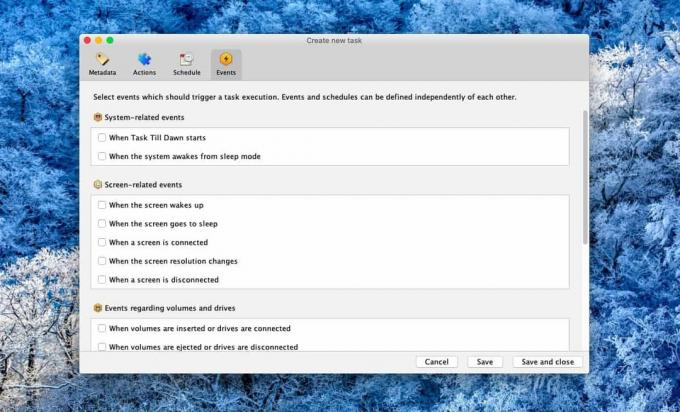
Zadatak će se pokrenuti u zakazano vrijeme, no ako ga želite testirati, možete ga odabrati na sučelju aplikacije i kliknite gumb Izvrši da biste ga odmah pokrenuli.

traži
Najnoviji Postovi
Cene Monitor pada za Amazonove pjesme Promjene cijena u odabranim stavkama
Amazon.com je nesumnjivo najpopularnija maloprodajna tvrtka širom s...
Upravljanje reprodukcijom Groovesharka u Chromeu na traci izbornika Mac
Bez sumnje biste čuli ili čitali o milion aplikacija koje vam omogu...
10 najboljih besplatnih okna za Mac OS X
Aplikacije nesumnjivo dominiraju Appleovim ekosustavom kada je u pi...



